Postup se lehce liší pro vydané a přijaté faktury
Vydané faktury
Přijaté faktury
Vystavení faktury s přenesenou daňovou povinností
V menu Prodej – Vydané faktury začneme vystavovat novou fakturu.
- v poli Řádek DPH (záložka Účtování a řádek DPH) zvolíme hodnotu 25.
- v poli Řádek kon. hl. (záložka Účtování a řádek DPH) zvolíme hodnotu A.1.
- vyplníme adresu a DIČ odběratele.
- fakturu musíme vyplňovat jako položkovou (položky přidáváme tlačítkem Přidat nad seznamem položek)!
- na položkách volíme Sazbu DPH 0%
- na položkách vyplňujeme pole Kód přenesení DPH (na záložce Účtování/upřesnění). Správný kód přenesení vybereme ze seznamu podle toho, co chceme fakturovat.
- pokud se nám chce, vyplňujeme i pole Původní sazba DPH. Tato hodnota pak bude tištěna na tiskopise. Jinak nic neovlivňuje.
Jak si vystavení faktury s PDP zjednodušit a na nic nezapomenout?
Vytvořte si předpis zaúčtování, který v sobě bude mít v poli Kód plnění pro DPH nastaven hodnotu Přenesená daňová povinnost. Tento předpis pak vyberte na každé nové vydané faktuře s přenesenou daňovou povinností.
Výběr tohoto předpisu zaúčtování správně nastaví řádek DPH, položky faktury budou rovnou přidávány s nulovou sazbou DPH a při nevyplnění kódu přenesení DPH bude FlexiBee upozorňovat na to, že je ho potřeba vyplnit.
Jediné co není možné v předpisu zaúčtování přednastavit je Řádek kontrolního hlášení. Ten se načítá z typu vydané faktury.
Nejlepším řešením tedy je založit si i samostatný typ dokladu pro faktury s přenesenou daňovou povinností. V něm vyberte předpis zaúčtování a řádek kontrolního hlášení.
Kódy přenesení DPH je možné nastavit v ceníku pro každý produkt samostatně. Pokud tedy ceník používáte, nastavte si je v něm 😉.
Vystavení faktury s přenesenou daňovou povinností je pak velmi jednoduché. Kliknete na tlačítko Nový, vyberete typ dokladu a vyplníte odběratele. Přidáte položky, které chcete fakturovat a na každé položce vyplníte pole ceník a množství. Nic víc, nic míň 🙂.
Jak má vypadat výsledek?
Prosím opakujte akci zachvilku.
Prosím opakujte akci zachvilku.
Prosím opakujte akci zachvilku.
Prosím opakujte akci zachvilku.
Přijetí faktury s přenesenou daňovou povinností
V menu Nákup – Přijaté faktury začneme vytvářet novou přijatou fakturu.
- v poli Řádek DPH (záložka Účtování a řádek DPH) zvolíme hodnotu 10-11, 43-44.
- v poli Řádek kon. hl. (záložka Účtování a řádek DPH) zvolíme hodnotu B.1.
- vyplníme adresu a DIČ dodavatele.
- fakturu musíme vyplňovat jako položkovou (položky přidáváme tlačítkem Přidat nad seznamem položek)!
- na položkách vyplňujeme správnou Sazbu DPH. Občas tato bývá na faktuře uvedena jako „Původní sazba“.
- na položkách vyplňujeme pole Kód přenesení DPH (na záložce Účtování/upřesnění). Správný kód přenesení vybereme ze seznamu podle toho, co je nám fakturováno.
Jak si přijetí faktury s PDP zjednodušit a na nic nezapomenout?
Stejně jako u vydané faktury vytvořením předpisu zaúčtování s Kódem plnění pro DPH nastaveným na Přenesená daňová povinnost. Tento předpis společně s řádkem kontrolního hlášení 10-11, 43-44 vybrat v novém typu přijaté faktury 😉.
Jak má vypadat výsledek?
Prosím opakujte akci zachvilku.
Prosím opakujte akci zachvilku.
Prosím opakujte akci zachvilku.
Prosím opakujte akci zachvilku.
Na co si dát pozor?
Faktura s přenesenou daňovou povinností není faktura s Reverse Charge. Ta se ve FlexiBee vystavuje jinak!
Dohodli jsme se (na Facebooku 😀), že to budeme nazývat správnými pojmy.
Tento článek pojednává o TUZEMSKÉ PŘENESENÉ DAŇOVÉ POVINNOSTI neboli TUZEMSKÉM REVERSE CHARGE.
Zahraniční přenesenou daňovou povinnost neboli zahraniční reverse charge podle něho neřešte!
Řešení zahraničního reverse charge je popsáno v často kladených dotazech FlexiBee.
Reverse charge v rámci EU
Reverse charge mimo EU
Zdroje:
https://podpora.flexibee.eu/knowledge-bases/2/articles/120-jak-zadat-fakturu-vydanouprijatou-s-prenesenou-danovou-povinnosti-92
https://www.flexibee.eu/podpora/dokumentace/napoveda/evidence_dle__92a/
https://www.flexibee.eu/podpora/Knowledgebase/Article/View/69/0/penesena-daova-povinnost